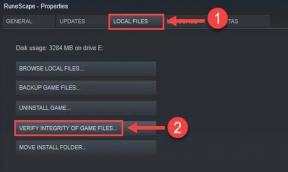Πώς να διορθώσετε το σφάλμα CE-37813-2 στο PS4;
Αντιμετώπιση προβλημάτων κονσόλας Οδηγός αντιμετώπισης προβλημάτων / / August 05, 2021
Σε αυτήν την ανάρτηση, θα σας καθοδηγήσουμε για το πώς μπορείτε να διορθώσετε το σφάλμα CE-37813-2 στο PS4. Το σφάλμα εμφανίστηκε στους χρήστες εδώ και αρκετό καιρό και αν αντιμετωπίζετε επίσης το ίδιο πρόβλημα, τότε βρίσκεστε στο σωστό μέρος. Συγκεκριμένα, το ζήτημα παρουσιάζεται στο PS4 όταν οι χρήστες προσπαθούν να συνδεθούν στους διακομιστές μέσω WiFi. Εκτός αυτού, οι χρήστες που χρησιμοποιούν σύνδεση LAN έχουν επίσης αναφέρει αυτό το σφάλμα CE-37813-2 στο PS4.
Για να σας δώσουμε μια επισκόπηση του γιατί συμβαίνει αυτό το ζήτημα, είναι επειδή είτε από την πλευρά του διακομιστή αντιμετωπίζει προβλήματα είτε υπάρχει πρόβλημα με τη σύνδεσή σας στο διαδίκτυο. Θα εξετάσουμε τις πιθανές λύσεις που θα βοηθήσουν τους χρήστες που αντιμετωπίζουν αυτό το ζήτημα στο PS4. Αυτό θα μπορούσε να είναι απογοητευτικό για τους παίκτες, επειδή πολλές αναφορές χρηστών υποδηλώνουν ότι αυτό το σφάλμα εμφανίστηκε όρθια στη μέση του παιχνιδιού. Έτσι, με αυτά τα λόγια ας ρίξουμε μια ματιά στο ίδιο το άρθρο:

Πίνακας περιεχομένων
-
1 Πώς να διορθώσετε το σφάλμα CE-37813-2 στο PS4;
- 1.1 Ελέγξτε τους διακομιστές PS4
- 1.2 Αλλαγή τεχνολογίας WiFi GHz
- 1.3 Ανταλλαγή εύρους DNS Google
- 1.4 Ελέγξτε εάν το PS4 MAC είναι αποκλεισμένο
- 1.5 Αναδημιουργήστε τη βάση δεδομένων
- 2 Τύλιξε!
Πώς να διορθώσετε το σφάλμα CE-37813-2 στο PS4;
Προτού αναλάβουμε το σφάλμα CE-37813-2 και αναζητήσουμε πιθανές διορθώσεις που θα μπορούσαν να σας βοηθήσουν να διορθώσετε το πρόβλημα, είναι πάντα καλύτερο να γνωρίζετε ποια είναι η κύρια αιτία αυτού του ζητήματος. Λοιπόν, για εκκινητές, αυτό το ζήτημα μπορεί να εμφανιστεί λόγω προβλημάτων διακομιστών PS4, μη υποστηριζόμενου μοντέλου, ασυνεπές εύρος DNS, κατεστραμμένα προσωρινά δεδομένα, ρυθμίσεις ISP, αποκλεισμένη διεύθυνση PS4 Mac, βάση δεδομένων σφάλμα κ.λπ. Τώρα, αφού γνωρίζετε τις πιθανές αιτίες που ενδέχεται να έχουν προκαλέσει αυτό το σφάλμα στο PS4 σας, ας ρίξουμε μια ματιά σε όλες τις διορθώσεις που μπορείτε να χρησιμοποιήσετε για να επιλύσετε αυτό το ζήτημα.
Ελέγξτε τους διακομιστές PS4
Ως συνήθως, θα συνιστούσαμε στους αναγνώστες μας να κάνουν πρώτα έλεγχο του διακομιστή σε οποιαδήποτε πλατφόρμα προτού προχωρήσετε και εφαρμόσετε τις μεθόδους σας για να διορθώσετε αυτό το ζήτημα. Επειδή εάν πρόκειται για ζήτημα από διακομιστή, δεν μπορείτε να κάνετε τίποτα περισσότερο. Όμως, ο πρώτος έλεγχος για ζητήματα από την πλευρά του διακομιστή θα σας βοηθούσε να εξοικονομήσετε χρόνο, καθώς καμία από τις επιδιορθώσεις δεν θα βοηθούσε σε αυτήν την περίπτωση.

Μπορείτε πάντα να προχωρήσετε και να ελέγξετε τη σελίδα Κατάσταση PSN κάνοντας κλικ εδώ και να δούμε αν τα δίκτυα PS4 περνούν και διακόπτονται ή κάτι τέτοιο, που είναι ένας πιθανός λόγος που προκάλεσε το σφάλμα CE-37813-2 στο PS4.
Αλλαγή τεχνολογίας WiFi GHz
Εάν αυτό το σφάλμα παρουσιάζεται για εσάς στο PS4 Vanilla, τότε μπορεί να οφείλεται στο ότι προσπαθείτε να συνδεθείτε σε δίκτυο WiFi με τεχνολογία 5.0 GHz. Ένα πράγμα που πρέπει να σημειωθεί είναι ότι μόνο το PlayStation Slim και το PlayStation 4 υποστηρίζουν αυτήν την περίοδο τεχνολογία 5G, ενώ το PlayStation Vanilla υποστηρίζει τα μόνο 2,4 GHz. Σε έναν δρομολογητή διπλής ζώνης, απλά πρέπει να προσδιορίσετε τα 2,4 GHz και να το συνδέσετε στο PS4 και να δείτε αν αυτό συμβαίνει βοηθά. Εάν έχετε έναν δρομολογητή μιας ζώνης τότε, απλώς μεταβείτε στη ρύθμιση του δρομολογητή σας και αλλάξτε τη σύνδεση στα 2,4 GHz
Ανταλλαγή εύρους DNS Google
- Στην κύρια οθόνη του PS4, αποκτήστε πρόσβαση στο Ρυθμίσεις μενού.
- μεταβείτε στο Δίκτυο μενού και μετά πατήστε Ρύθμιση σύνδεσης στο Διαδίκτυο και χτυπήστε το Χ κουμπί.
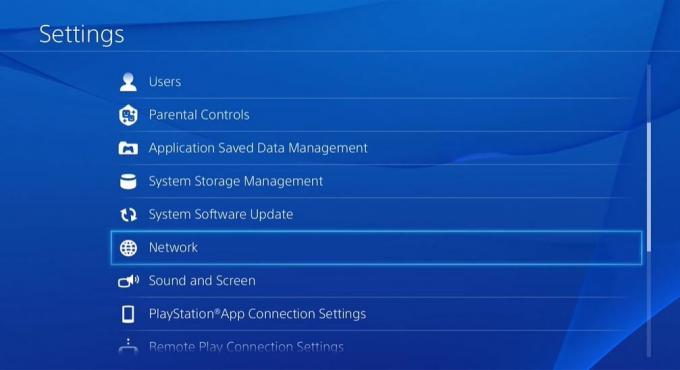
- Επιλέγω Ασύρματος ή LAN ανάλογα με το δίκτυο που χρησιμοποιείτε.

- Επιλέγω Εθιμο για να αλλάξετε χειροκίνητα τις ρυθμίσεις δικτύου.
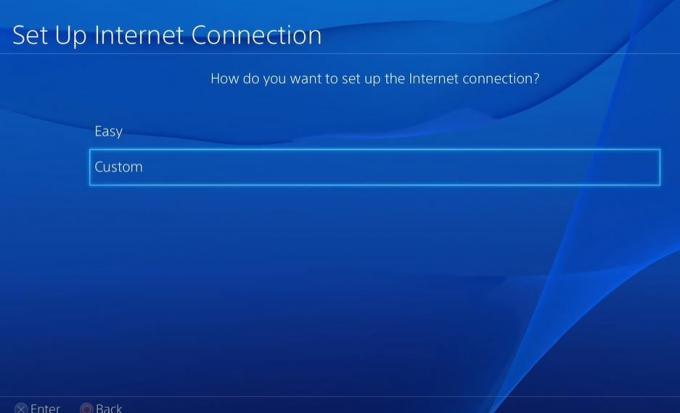
- Ορίστε το Διεύθυνση IP προς την Αυτομάτως.
- Στο Όνομα κεντρικού υπολογιστή DHCP μενού, ορίστε την καταχώρηση σε Να μην καθοριστεί.
- Μόλις στο Ρυθμίσεις DNS, επιλέξτε Εγχειρίδιο και να θέσει Κύριο DNS προς την 8.8.8.8 και το Δευτερεύον DNS προς την 8.8.4.4.

- Αποθηκεύστε τις αλλαγές και επανεκκινήστε το PS4 σας.
- Αυτό είναι!
Ελέγξτε εάν το PS4 MAC είναι αποκλεισμένο
- Μεταβείτε στις ρυθμίσεις του δρομολογητή και μεταβείτε στους Γονικούς ελέγχους.
- Στη συνέχεια, μεταβείτε στη Διαχείριση συσκευών και βρείτε τη διεύθυνση MAC του PS4 σας.
- Δείτε εάν έχει αποκλειστεί η πρόσβαση στο Διαδίκτυο.
- Διαγράψτε εάν εμφανίζεται η διεύθυνση MAC της κονσόλας σας.
- Επανεκκινήστε τη συσκευή σας.
Αναδημιουργήστε τη βάση δεδομένων
Εάν αυτό το σφάλμα εμφανίστηκε για εσάς λίγο μετά την εκτέλεση μιας ενημέρωσης στην κονσόλα σας, τότε πρέπει να προσπαθήσετε να δημιουργήσετε ξανά τη βάση δεδομένων. Αυτή είναι μια από τις ασφαλέστερες και λειτουργικές λύσεις για τη διόρθωση του σφάλματος CE-37813-2 στο PS4. Πολλοί χρήστες ανέφεραν ότι αυτό το ζήτημα επιδιορθώνεται με την αναδημιουργία της βάσης δεδομένων. Βασικά, η ανοικοδόμηση της βάσης δεδομένων καταργεί περιττά δεδομένα, αρχεία και φακέλους.
- Σβήνω την κονσόλα PS4.
- Συνδέστε τον ελεγκτή σας χρησιμοποιώντας το USB.
- Πατήστε παρατεταμένα το Κουμπί τροφοδοσίας μέχρι να ακούσετε έναν ήχο μπιπ.
- Αφήστε το κουμπί λειτουργίας και πατήστε το Κουμπί PS στον ελεγκτή σας.
- Από εδώ πρέπει να πάτε Λειτουργία ασφαλείας και επιλέξτε Αναδημιουργία βάσης δεδομένων.
- Θα εμφανιστεί το μήνυμα που αναφέρει ότι θα δημιουργηθεί ξανά η βάση δεδομένων. Κτύπημα Εντάξει.
- Αφήστε την κονσόλα να ξαναχτίσει τη βάση δεδομένων.
- Συνδεθείτε Η οθόνη θα εμφανιστεί μόλις ολοκληρωθεί η διαδικασία.
- Αυτό είναι!
Τύλιξε!
Αυτό είναι από την πλευρά μου σε αυτήν την ανάρτηση. Ελπίζω να σας άρεσε αυτή η ανάρτηση για το πώς μπορείτε να διορθώσετε το ζήτημα CE-37813-2 στην κονσόλα PS4. Ενημερώστε μας στα παρακάτω σχόλια ποια από τις διορθώσεις λειτούργησε για εσάς ή αν έχετε κάποια άλλη επιδιόρθωση που θέλετε να μοιραστείτε μαζί μας που θα βοηθήσει άλλους να επιλύσουν αυτό το ζήτημα.
Για περισσότερη εκπληκτική κάλυψη, μπορείτε να επισκεφτείτε το δικό μας Οδηγοί των Windows, Οδηγοί τυχερών παιχνιδιών, Οδηγοί κοινωνικών μέσων, iPhone, και Οδηγοί Android για να διαβάσετε περισσότερα. Φροντίστε να εγγραφείτε στο δικό μας Κανάλι YouTube για εκπληκτικά βίντεο που σχετίζονται με Android, iOS και Gaming. Μέχρι την επόμενη δημοσίευση… Γεια!
A Six Sigma και Πιστοποιημένος ψηφιακός έμπορος της Google που εργάστηκε ως αναλυτής για ένα κορυφαίο MNC. Ένας λάτρης της τεχνολογίας και των αυτοκινήτων που του αρέσει να γράφει, να παίζει κιθάρα, να ταξιδεύει, να οδηγεί το ποδήλατό του και να χαλαρώνει. Επιχειρηματία και Blogger.